Usar el centro de control en el Apple Watch
El centro de control te ofrece una forma sencilla de comprobar la batería, silenciar el reloj, elegir un modo de concentración, convertir el Apple Watch en una linterna o ponerlo en modo Avión o en modo Cine, entre otras cosas.
Abrir o cerrar el centro de control
Abrir el centro de control: Desde la esfera, desliza el dedo hacia arriba. Desde otras pantallas, mantén pulsada la parte inferior de la pantalla y desliza el dedo hacia arriba.
Nota: En el Apple Watch no es posible abrir el centro de control desde la pantalla de inicio. En lugar de eso, pulsa la corona Digital Crown para ir a la esfera, abre una app y, después, abre el centro de control.
Cerrar el centro de control: Desliza hacia abajo desde la parte superior de la pantalla o pulsa la corona Digital Crown.

Icono | Descripción | Para obtener más información | |||||||||
|---|---|---|---|---|---|---|---|---|---|---|---|
Activa o desactiva la conexión móvil (solo en los modelos de Apple Watch con datos móviles). | Consulta Usar el Apple Watch con una red móvil. | ||||||||||
Se desconecta de la red Wi-Fi. | Consulta Desconectarse de la red Wi-Fi. | ||||||||||
Activa el modo Clase (solo modelos de Apple Watch gestionados). | Consulta Configurar el modo Clase. | ||||||||||
Haz sonar el iPhone. | Consulta Localizar el iPhone. | ||||||||||
Comprueba el porcentaje de la batería. | Consulta Cargar el Apple Watch. | ||||||||||
Silencia el Apple Watch. | Consulta Activar el modo Silencio. | ||||||||||
Bloquea el reloj con un código. | Consulta Bloquear o desbloquear el Apple Watch. | ||||||||||
Activa el modo Cine. | Consulta Utilizar el modo Cine en el Apple Watch. | ||||||||||
Activa tu disponibilidad para Walkie-talkie. | Consulta Usar Walkie-talkie en el Apple Watch. | ||||||||||
Elige un modo de concentración/“No molestar”. | |||||||||||
Desactiva el modo de juego. | |||||||||||
Desactiva el modo de tiempo libre. | |||||||||||
Desactiva el modo de concentración de descanso. | Consulta Controla tu sueño con el Apple Watch. | ||||||||||
Desactiva el modo de trabajo. | |||||||||||
Activa la linterna. | Consulta Utilizar la linterna en el Apple Watch. | ||||||||||
Activa el modo Avión. | Consulta Activar el modo Avión. | ||||||||||
Activa el modo Agua. | Consulta Nadar con el Apple Watch. | ||||||||||
Selecciona la salida de audio. | Consulta Conectar el Apple Watch a unos altavoces o auriculares Bluetooth. | ||||||||||
Comprueba el volumen de los auriculares. | Consulta Conectar el Apple Watch a unos altavoces o auriculares Bluetooth. | ||||||||||
Activa o desactiva “Anunciar notificaciones”. | Consulta Escuchar y responder a notificaciones con los AirPods y los auriculares Beats en el Apple Watch. | ||||||||||
Comprobar el estado del centro de control
Los iconos en la parte superior del centro de control proporcionan información sobre el estado de los ajustes comunes en el Apple Watch. Por ejemplo, una serie de iconos pequeños puede indicar que el Apple Watch está conectado al iPhone, el modo Avión está activado y una app ha solicitado tu ubicación.
Para obtener información, simplemente toca el grupo de iconos en la parte superior del centro de control.

Reorganizar el centro de control
Puedes reorganizar los botones del centro de control. Para ello:
Mantén pulsada la parte inferior de la pantalla y desliza hacia arriba para abrir el centro de control.
Desplázate hasta el final del centro de control y toca Editar.
Arrastra un botón a otra ubicación.
Cuando hayas terminado, toca OK.
Eliminar botones del centro de control
Puedes eliminar los botones del centro de control. Para ello:
Mantén pulsada la parte inferior de la pantalla y desliza hacia arriba para abrir el centro de control.
Desplázate hasta el final del centro de control y toca Editar.
Toca
 en la esquina del botón que quieras quitar.
en la esquina del botón que quieras quitar.Cuando hayas terminado, toca OK.
Para restaurar un botón que hayas eliminado, abre el centro de control, toca Editar y, a continuación, toca ![]() en la esquina del botón que quieras restaurar. Cuando hayas terminado, toca OK.
en la esquina del botón que quieras restaurar. Cuando hayas terminado, toca OK.
Activar el modo Avión
Algunas aerolíneas te permiten volar con el Apple Watch (y el iPhone) encendidos si activas el modo Avión. Por omisión, al activar el modo Avión, se desactivan las conexiones Wi-Fi y (en los modelos de Apple Watch con datos móviles) de datos móviles, y la conexión Bluetooth se mantiene activada. Sin embargo, puedes seleccionar qué ajustes se activan y desactivan al activar en modo Avión.
Activar el modo Avión en el Apple Watch: Mantén pulsada la parte inferior de la pantalla, desliza el dedo hacia arriba para abrir el centro de control y, después, toca
 .
.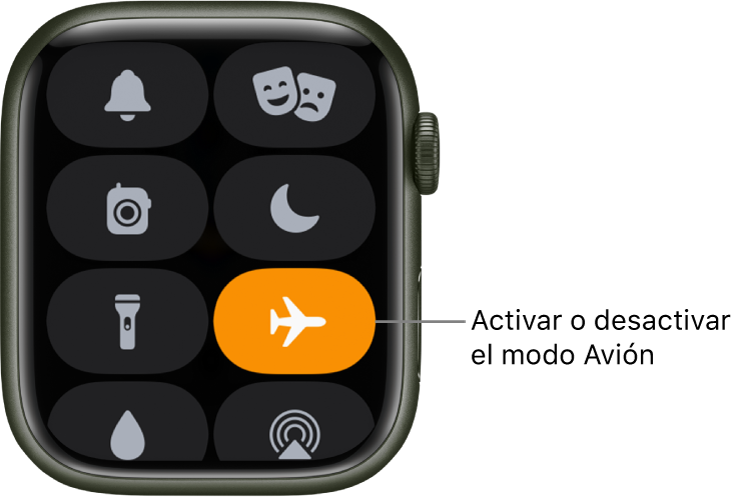
Siri: Di algo como: “Activa el modo Avión”.
Poner el Apple Watch y el iPhone en modo Avión en un paso: Abre la app Apple Watch del iPhone, toca “Mi reloj” y ve a General > Modo Avión. A continuación, activa “Duplicar iPhone”. Cuando tu iPhone y Apple Watch están dentro del radio de alcance normal de sus respectivas redes Bluetooth (unos 10 metros), cada vez que actives o desactives el modo Avión en un dispositivo, el otro hará lo propio.
Seleccionar qué ajustes se activan y desactivan en el modo Avión: En el Apple Watch, abre la app Ajustes
 , toca “Modo Avión” y, a continuación, selecciona si quieres que se active o desactive la conexión Wi-Fi o Bluetooth por omisión al activar en modo Avión.
, toca “Modo Avión” y, a continuación, selecciona si quieres que se active o desactive la conexión Wi-Fi o Bluetooth por omisión al activar en modo Avión.Para activar o desactivar la conexión Wi-Fi o Bluetooth mientras el Apple Watch se encuentra en el modo Avión, abre la app Ajustes
 y, a continuación, toca Wi-Fi o Bluetooth.
y, a continuación, toca Wi-Fi o Bluetooth.
Cuando este modo esté activado, ![]() aparecerá en el extremo superior de la pantalla.
aparecerá en el extremo superior de la pantalla.
Nota: Incluso con la opción “Duplicar iPhone” activada, debes desactivar el modo Avión por separado en el iPhone y el Apple Watch.
Utilizar la linterna en el Apple Watch
Usa la linterna para iluminar una cerradura en la oscuridad, hacerte ver cuando sales a correr por la noche o dar luz a objetos cercanos sin perder tu visión nocturna.
Activar la linterna: Mantén pulsada la parte inferior de la pantalla, desliza el dedo hacia arriba para abrir el centro de control y, después, toca
 . Desliza el dedo hacia la izquierda para seleccionar un modo: luz blanca constante, luz blanca parpadeante o luz roja constante.
. Desliza el dedo hacia la izquierda para seleccionar un modo: luz blanca constante, luz blanca parpadeante o luz roja constante.Desactivar la linterna: Pulsa la corona Digital Crown o el botón lateral o bien desliza hacia abajo desde la parte superior de la esfera del reloj.
Utilizar el modo Cine en el Apple Watch
Cuando este modo esté activado, la pantalla del Apple Watch no se encenderá al levantar la muñeca. También activa el modo Silencio y activa el estado no disponible en tu Walkie-talkie, pero sigues recibiendo notificaciones mediante vibraciones.
Mantén pulsada la parte inferior de la pantalla, desliza el dedo hacia arriba para abrir el centro de control, toca ![]() y, a continuación, toca “Modo Cine”.
y, a continuación, toca “Modo Cine”.
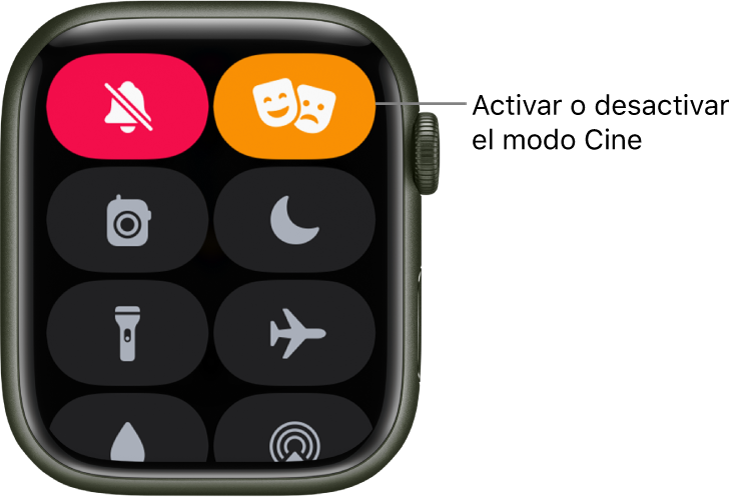
Cuando este modo esté activado, verás ![]() en el extremo superior de la pantalla.
en el extremo superior de la pantalla.
Para activar el Apple Watch cuando se encuentra en modo Cine, toca la pantalla, la corona Digital Crown o el botón lateral, o bien gira la corona Digital Crown.
Desconectarse de la red Wi-Fi
Desde el centro de control puedes desconectarte temporalmente de la red Wi-Fi y, en modelos de Apple Watch con datos móviles, usar en su lugar una conexión de datos móviles disponible.
Mantén pulsada la parte inferior de la pantalla, desliza el dedo hacia arriba para abrir el centro de control y, después, toca ![]() en el centro de control.
en el centro de control.

El Apple Watch se desconecta temporalmente de la red Wi-Fi. Si tienes un Apple Watch con datos móviles, la conexión de datos móviles se activa si tienes cobertura. Si te vas del lugar en el que estabas conectado a la red Wi-Fi y regresas más adelante, el Apple Watch accede automáticamente a esa red a menos que la hayas omitido en el iPhone.
Consejo: Para abrir rápidamente los ajustes de Wi-Fi en el Apple Watch, mantén pulsado el botón Wi-Fi en el centro de control.
Activar el modo Silencio
Mantén pulsada la parte inferior de la pantalla, desliza el dedo hacia arriba para abrir el centro de control y toca ![]() .
.
Nota: Si el Apple Watch se está cargando, las alarmas y temporizadores siguen sonando aunque estén en modo Silencio.
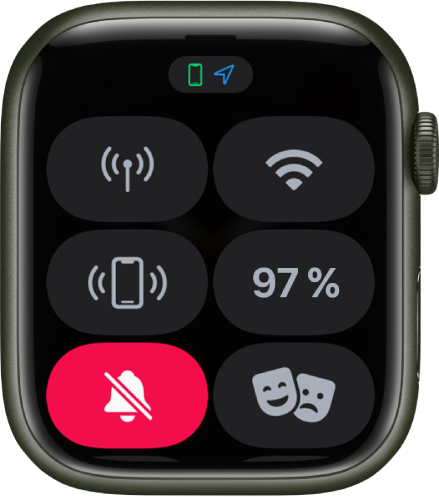
Asimismo, puedes abrir la app Apple Watch del iPhone, tocar “Mi reloj”, tocar “Sonidos y vibraciones” y, por último, activar la opción “Modo Silencio”.
Consejo: Cuando recibas una notificación, puedes silenciar rápidamente el Apple Watch tapando la pantalla del reloj con la palma de la mano durante tres segundos como mínimo. Una vibración confirmará que se ha silenciado. Asegúrate de que esté activada la opción “Tapar para silenciar” en el Apple Watch; para ello, abre la app Ajustes ![]() , toca “Sonidos y vibraciones” y, a continuación, activa “Tapar para silenciar”.
, toca “Sonidos y vibraciones” y, a continuación, activa “Tapar para silenciar”.
Localizar el iPhone
El Apple Watch puede ayudarte a encontrar tu iPhone si está cerca.
Mantén pulsada la parte inferior de la pantalla, desliza el dedo hacia arriba para abrir el centro de control y toca ![]() .
.
El iPhone emite un sonido para que puedas encontrarlo.
Consejo: ¿No hay luz? Pulsa y mantén pulsado el botón “Oír el iPhone” y el iPhone también parpadeará.
Si el iPhone se encuentra fuera del radio de alcance del Apple Watch, prueba con la app Buscar de iCloud.com.
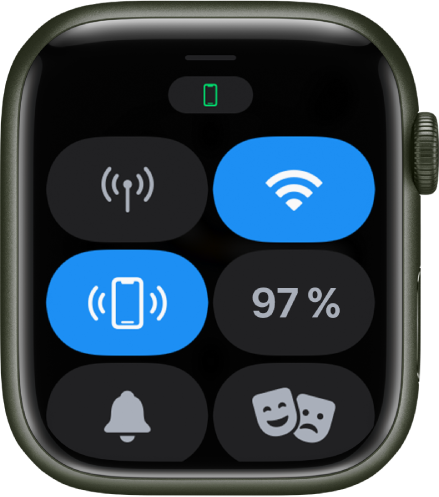
Buscar el Apple Watch
Si has perdido el reloj, usa Buscar para encontrarlo.
Abre la app Buscar en el iPhone.
Toca Dispositivos y, en la lista, toca el reloj.
Puedes reproducir un sonido en el reloj, tocar Ruta para ver indicaciones para llegar hasta él en Mapas, marcarlo como perdido o borrarlo.
También puedes localizar tu Apple Watch mediante Buscar y iCloud. Consulta Localizar el Apple Watch y el artículo de soporte técnico de Apple Si pierdes o te roban el Apple Watch.
Descargar este manual: Apple Books



















